发布时间:2019年03月06日 11时06分02秒作者:绿茶系统来源:www.leisu123.com
最近有不少的用户在使用win10系统升级sp1,不过有用户在升级的过程中遇到了黑屏问题,而且出现在了提示0xc0000034。那么, win10升级sp1时0xc0000034黑屏如何修复呢?不知道的用户就和小编一起往下看看吧。
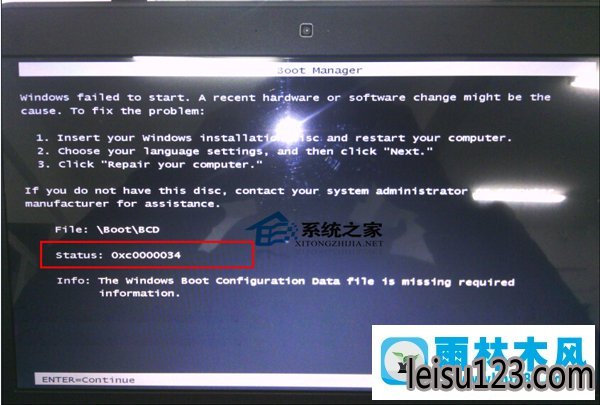
win10升级sp1时0xc0000034黑屏修复方法如下:
方法一:
开机按F8,进入安全模式,点击高级启动,选择修复计算机,
找到系统恢复,点击系统还原,
通过列出的还原点进行还原即可
方法二:
1、进入修复计算机选项,选择命令行,输入以下命令:
Reg load HKLMBasesystem C:windowssystem32configsYsTEM
Reg delete “HKLMBasesystemControlset001Controlsession Manager” /v setupExecute
Reg add “HKLMBasesystemControlset001Controlsession Manager” /v setupExecute /t REG_MULTi_sZ
Reg unload HKLMBasesystem
2、重启电脑即可